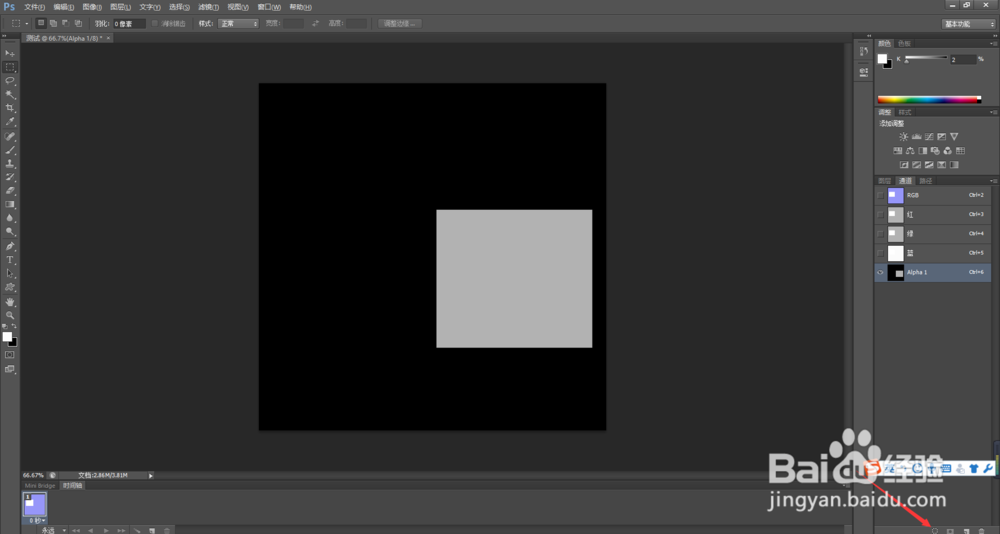1、在PS中新建一个图层,图层大小为1000*1000,单位为像素。(图层大小自定义就好)


2、将新建的图层填充上背景色,这里以淡蓝色为例。填充背景色的快捷键为Alt+Delete

3、使用选框工具,建立一个选区,将选区的背景填充为白色,此时的选区为不透明选区。

4、打开通道面板,新建一个Alpha通道,在Alpha通道中新建一个选区


5、将在Alpha通道中建立的选区填充为白色,注意其中的不透明度选择为60%,填充的快捷键是shift+F5


6、最后,一定要点击如图所示的按钮,按鸵晚簧柢钮的功能是将通道作为选区载入,一个新的选区就被重新建立起来了,新建立的选区就带有透明度了